AIをもっと自由に使ってみたいけど、「どこから始めればいいかわからない」と感じたことはありませんか?
OpenAI Playgroundは、ChatGPTと同じAIモデルを、より細かく・自由に・開発者目線で操作できる強力なテストツールです。プロンプトの微調整や出力設定の変更、さらには最新モデルの比較まで――Playgroundを使えば、自分の目的に合わせたAI活用が可能になります。
この記事では、初心者にもわかりやすく、OpenAI Playgroundの基本的な使い方・特徴・料金・ChatGPTとの違いまで、網羅的に解説します。
OpenAI Playgroundとは?
OpenAI Playgroundとは、OpenAIが提供するAIモデルをブラウザ上で自由にテスト・操作できるツールです。
このツールは、開発者や研究者、AIに興味を持つユーザーが、プロンプト(指示文)を入力してAIの応答を確認したり、出力の挙動を細かく調整したりできる実験場のような役割を果たしています。
特に、APIを使う前の動作確認やプロンプト設計の検証に使われることが多いです。
たとえば、「商品の紹介文を作ってほしい」「Pythonコードのバグを直してほしい」といった要望を入力した際に、調整によって返ってくる出力が変わります。
また、創造性の度合いを示す「温度」や出力の長さを示す「トークン数(max tokens)」なども細かく調整できるため、ChatGPTよりも柔軟にAIを制御しやすいです。
OpenAI Playgroundは、AIの動作原理を理解しながら自由に出力を試せる便利なテスト環境です。
特にAIを活用したいと考えている人には欠かせないツールになるでしょう。
OpenAI Playgroundの仕組み
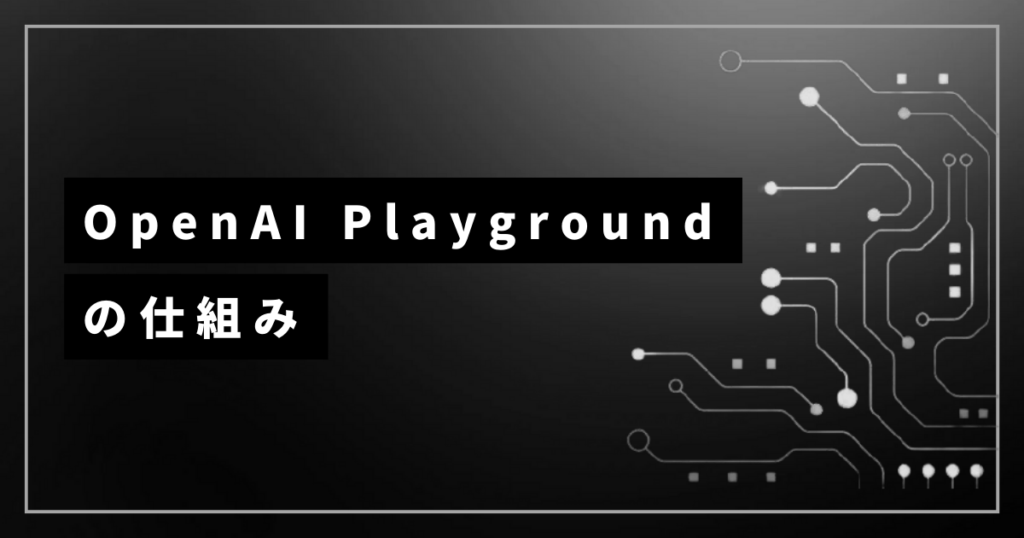
そもそもITにおける「Playground」とは、Web上で記述したプログラムの挙動や動作環境をその場で試せるサービスを指します。
OpenAI Playgroundも同様に、ユーザーが入力したプロンプトに対して、AIモデルがテキストで応答する仕組みを備えています。
自然言語処理モデルであるGPTが、プロンプト(入力した文のこと)をもとに次の単語を予測して出力を生成するという基本原理に基づいて作られたものです。
Playgroundでは、予測に関わる各種パラメータ(温度、トークン数など)を細かく調整できます。
たとえば「カレーの作り方を教えて」と入力すると、AIはこれまで学習した情報を活用し、一般的なレシピや手順を生成します。
温度を高めに設定すると創造的な応答が得られ、ユニークなレシピも登場するかもしれません。
また、トークン数を増やすことで出力の長さが伸び、より詳しい説明を受け取れます。
このようにPlaygroundは、プロンプトの入力から出力までの流れを自由に制御できる実験環境です。
設定を調整することで、用途に応じた応答に最適化できます。
OpenAI Playgroundの種類
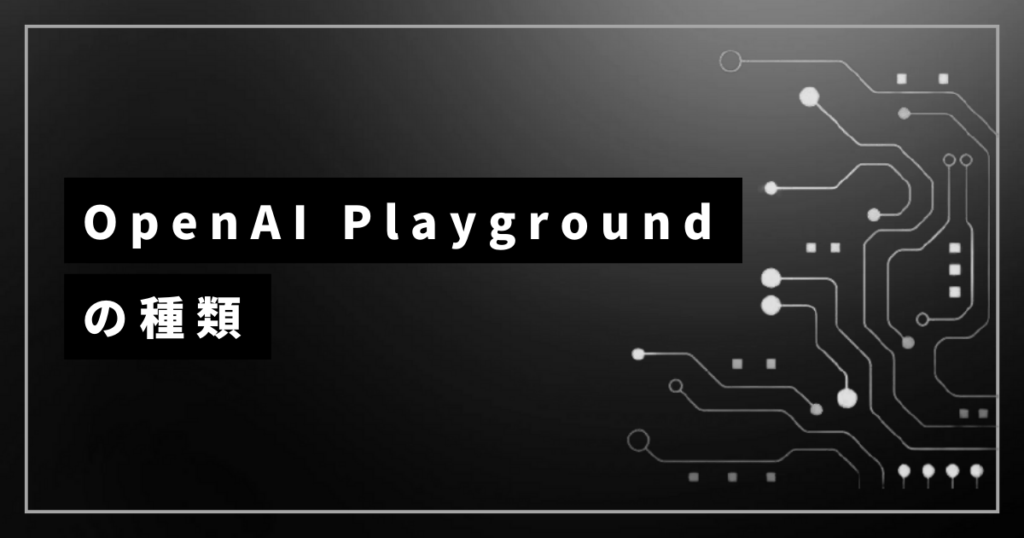
OpenAI Playgroundでは複数のAIモデルやモードが選択でき、用途に応じて使い分けられます。
GPTシリーズにはさまざまなバージョン(GPT-3.5やGPT-4など)があり、精度や応答速度に違いがあります。
以下に3つのモデル例を記載しました。
| モデル | 特徴 | 用途例 |
| GPT‑4o mini | 軽量・高速・低コスト | サンプルテストや短文出力 |
| GPT-4.1 | 高精度・長文対応・高コスト | 複雑な分析や長文生成 |
| OpenAI o3 | コーディング、数学、科学といった複雑な計算に有効 | コード生成・修正数学的な計算 |
また、出力モードも複数あり、目的に応じて使い分けられます。
| モード名 | 特徴 |
| Chatモード | 会話形式 |
| Completionモード | 単発出力 |
ただし、OpenAI社としてはCompletionモードはレガシーな機能という扱いをしています。
基本的にはChatモードで利用することがおすすめです。
OpenAI Playgroundの料金プラン
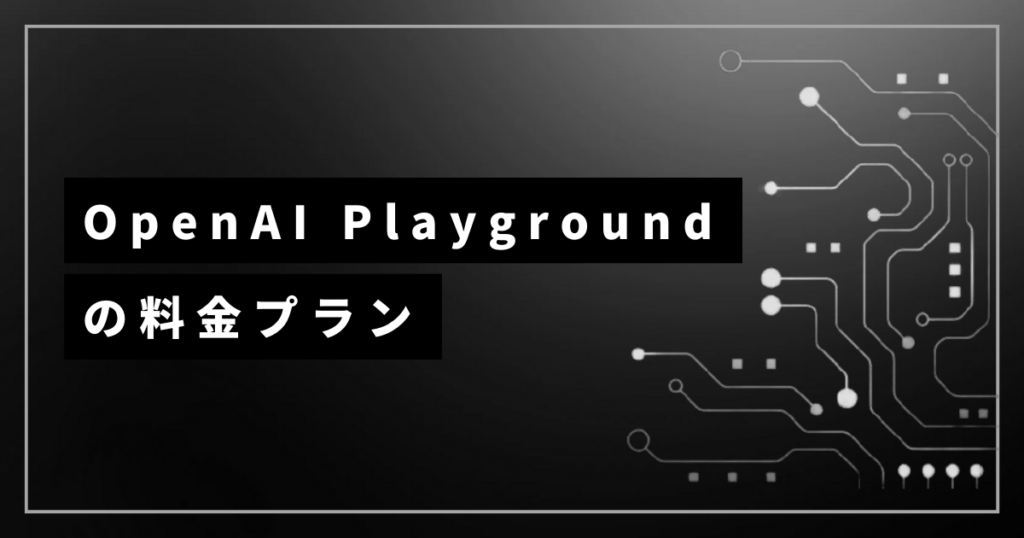
OpenAI Playgroundの利用にはモデルごとに異なる課金体系があり、入力と出力のトークン数によって料金が決まります。
PlaygroundはOpenAI APIと同じ仕組みで動いており、無料枠を超えるとトークン数ベースの従量課金制になります。
使用したトークン数(入力+出力)が多いほど料金も高くなるため注意が必要です。
以下は2025年時点での一例です。
| モデル名 | 1Kトークンあたりの料金(入力/出力) |
| GPT‑4o mini | $0.30(入力)、$1.20(出力) |
| GPT-4.1 | $2.00(入力)、$8.00 (出力) |
| OpenAI o3 | $10.00(入力)、$40.00 (出力) |
※1Kトークンは日本語で約750〜800文字程度。
OpenAI Playgroundができること
OpenAI Playgroundでは、文章生成、翻訳、要約、プログラミングコードの出力など、幅広いテキスト処理が可能です。
GPTモデルは、大量の言語データを学習しており、自然言語を使ったあらゆるタスクに柔軟に対応できます。
またOpenAI Playgroundは、出力を自由にコントロールできるため、さまざまに応用できることも魅力的です。
ここでは、OpenAI Playgroundができることについて解説します。
モデルの選択

モデルごとに処理能力や得意分野が異なるため、タスクに適するモデルを見極めることが重要です。
精度が必要な場面ではGPT-4.1、スピード重視ならGPT-4o miniが向いています。
たとえば、アイデア出しやブログ構成づくりといった低コストで作業を行いたい場合はGPT‑4o miniが応答が速いのでおすすめです。
一方、法律や技術分野など正確さが求められる場面は、詳しい知識があり複雑な文脈も理解できるGPT-4が良いでしょう。
プログラミングで利用する場合はOpenAI o3などコード特化型モデルがおすすめです。
設定によってはバグ修正や関数の生成も可能です。
使う目的に応じてモデルを選ぶことで、精度・スピード・コストを最適化できます。
チャットの入出力

Playgroundのチャット機能では、過去の発言を踏まえた自然な会話のやりとりが可能です。
なぜならAIがこれまでの会話履歴を記憶しているため、会話の流れを維持できるからです。
たとえば「さっきの続きを書いて」と指示すると、AIは直前の発言を理解し続きを出力します。
また、「この部分をもっとやさしく説明して」といった修正指示にも対応可能です。
チャット形式の入出力では文脈を維持した会話ができるため、アイデア出しや文章推敲に便利です。
パラメータの調整
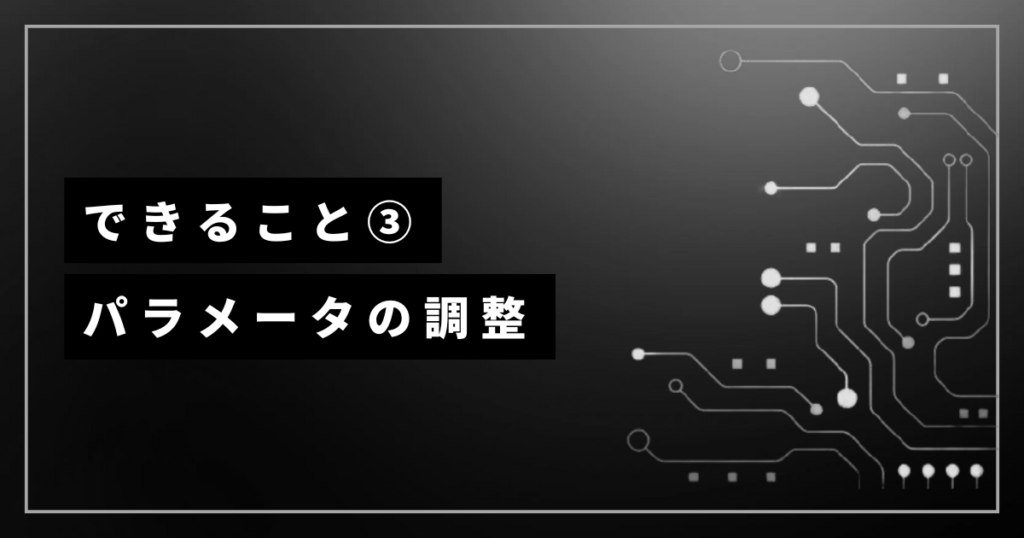
パラメータとは、AIの「創造性」や「出力の長さ」などに影響を出すための指針のことです。
OpenAI Playgroundではパラメータを調整することで、出力のスタイルをコントロールできます。
主に使われる4つのパラメータについては次のとおりです。
- temperature(温度または創造性)…0に近いと堅実・一貫性重視、1に近いとユニーク・自由な出力
- max_tokens(出力長):数値を増やすとより長い回答が得られる
- top_p(確率制限):1に近いほど多様な語彙を使用。0.5なら保守的な単語に絞られる
- frequency_penalty/presence_penalty:同じ単語の繰り返しを避けたいときに使う
パラメータを理解して調整することで、AIの出力をより自分のニーズに合わせられます。
OpenAI Playgroundができないこと
一見便利なOpenAI Playgroundですが、マルチモーダル機能の利用やWeb情報の取得には制限があります。
ここでは、OpenAI Playgroundが出来ないことについて解説します。
画像・音声などマルチモーダル機能

OpenAI Playgroundは、画像や音声といったマルチモーダルな入出力に対応していません。
しかし、最新のリリースで画像をアップロードして解析してもらったり、音声入力・音声出力を使ったやりとりが可能となりました。
たとえば、
- 画像の内容を説明してもらう
- 音声で話しかけて、音声で返してもらう
といったテキストだけではできないような出力を指します。
これまでのPlaygroundはテキストのみのツールでしたが、最新アップデートにより、画像・音声を利用できるようになりました。
ただし、基本的にはgpt-image-1モデルでのみ利用可能な機能です。
また、対応しているUIを使用している必要があるため、利用前に設定を確認しましょう。
最新のWeb情報取得

OpenAI Playgroundには、最新のWeb情報を取得する「ブラウジング機能」はありません。
基本的に学習時点までの情報しか持っておらず、外部のインターネットにリアルタイムでアクセスする機能は用意されていません。
たとえば「2025年のニュースを教えて」と聞いても、Playgroundのモデルは回答不可となります。
一方、ChatGPTではブラウジング機能が追加されたので回答ができるようになりました。
リアルタイム情報を扱う必要がある場合は、ChatGPTを使うのがおすすめです。
長時間の保存や履歴管理、継続的なチャット

OpenAI Playgroundでは、会話履歴の保存や継続的なチャットは基本的にできません。
セッション単位で動作する仕組みのため、ページをリロードしたりセッションが切れたりすると以前のやりとりは削除されます。
ChatGPTでは「前の話を覚えている」ような流れで会話を続けられますが、OpenAI Playgroundでは毎回必要な情報をプロンプトに書き直す必要があります。
継続的に会話を行いたい場合や履歴を残したい場合には、OpenAI PlaygroundよりもChatGPTを使う方が良いでしょう。
ChatGPTとの違い
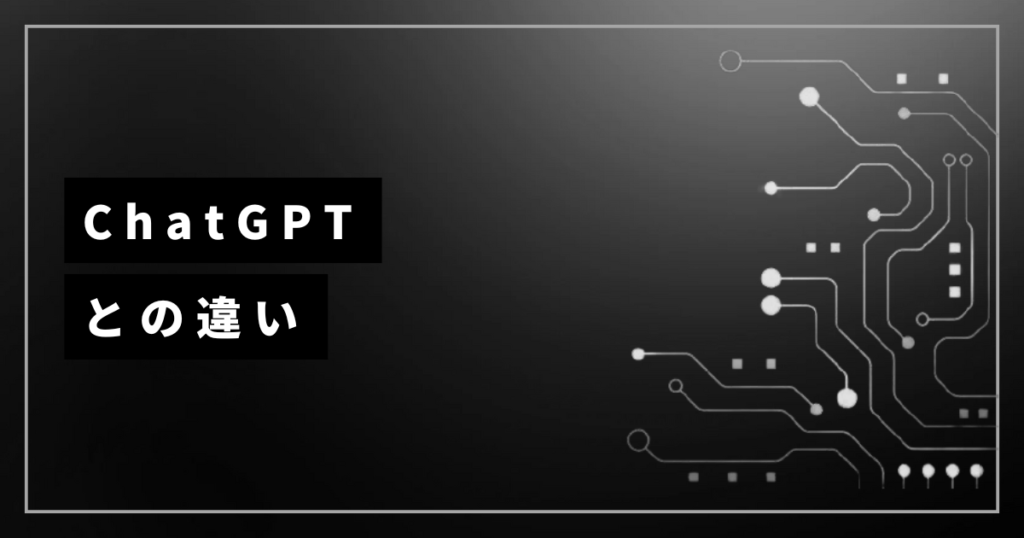
OpenAI PlaygroundとChatGPTは、同じAIモデルを使っている場合でも、利用目的や操作方法に大きな違いがあります。
ChatGPTは、誰でも簡単に使えるように設計された「会話特化型のサービス」で、質問や相談などの日常的なやり取りに向いています。
一方、OpenAI Playgroundは、開発者やプロンプト設計にこだわりたい人向けに作られており、出力の調整や動作のテストに向いた専門性の高いツールです。
たとえば、ChatGPTでは「宿題を手伝って」と入力すると、「もちろん、喜んで手伝うよ!どんな宿題?内容を教えてくれる?」といった自然な会話が返ってきます。
一方、Playgroundでは、プロンプトの形式や出力設定(温度、最大トークン数など)を細かく調整することで、より狙った応答を得られます。
またフォーマルな口調や箇条書き形式など、出力スタイルの指定も可能です。
さらに、Playgroundでは複数のモデルを選択できるほか、AIの口調や性格をコントロールできるという特徴があります。
いずれもChatGPTの無料版では利用できない機能です。
「簡単に使いたいならChatGPT」、「本格的にプロンプトを調整したいならPlayground」といったように、目的に応じて使い分けると良いでしょう。
OpenAI Playgroundの始め方・登録方法

OpenAI Playgroundを使うには、まずOpenAIアカウントの作成とログインが必要です。
登録は無料で始められますが、利用には料金がかかります。
まずは無料の登録を行いましょう。
公式サイト(https://platform.openai.com)にアクセスします。
右上の「Sigh up」をクリックしましょう。
メールアドレスやGoogleアカウント、Microsoftアカウントで登録可能です。
(登録画面は登録方法によって異なります。)
ログインすると、ダッシュボードが表示され、Playground画面にアクセスされます。
右上の「Start building」をクリックしてください。
まだ登録が終わっていない場合、次の画面が表示されます。
「Organization name」では組織名や名前を入力します。
「What best describes you?」では技術的な利用かどうかを入力します。
一般的には「Not technical」で問題ないです。
チームで活動する場合、招待をメールで送ります。
個人での利用の場合はスキップして問題ありません。
APIの設定を行います。
デフォルトでも登録できますが、場合に応じて変更しましょう。
クレジットの登録を行います。
後で支払う場合は「I’ll buy credits later」を選択してください。
以上で登録は完了です。
まずはアカウントを作って、OpenAI Playgroundを始めましょう!
OpenAI Playgroundの使い方
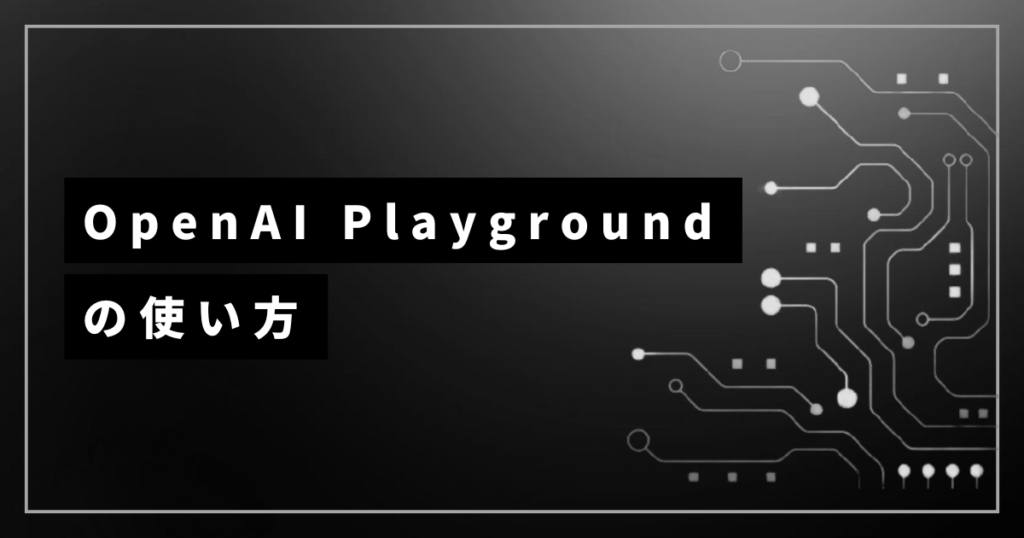
まず、OpenAI Playgroundの基本的な使い方について解説します。
OpenAI Playgroundにログインしましょう。
右上の「Playground」をクリックすると、AIとのチャット画面に遷移します。
右側の「Chat with your prompt…」をクリックし、入力してください。
プロンプトを実行します。
この画面では、モデルの選択・パラメータの調整が可能です。
モデルの変更は、画面中央部の「Model」から選択します。
「Model」行の右側をクリックすると、パラメータの調整が可能です。
通常ではテキスト形式、温度=1.00、Max tokens=2048、Top p=1.00で設定されています。
OpenAI Playgroundの活用例
OpenAI Playgroundは、ブログ作成、プログラミング、英語学習など、さまざまな場面で活用できます。
モデルが豊富で、プロンプトが柔軟に設定できるため、日常の作業から専門的な用途まで幅広く対応できることが魅力です。
ここでは、活用例について解説します。
ブログ構成作成
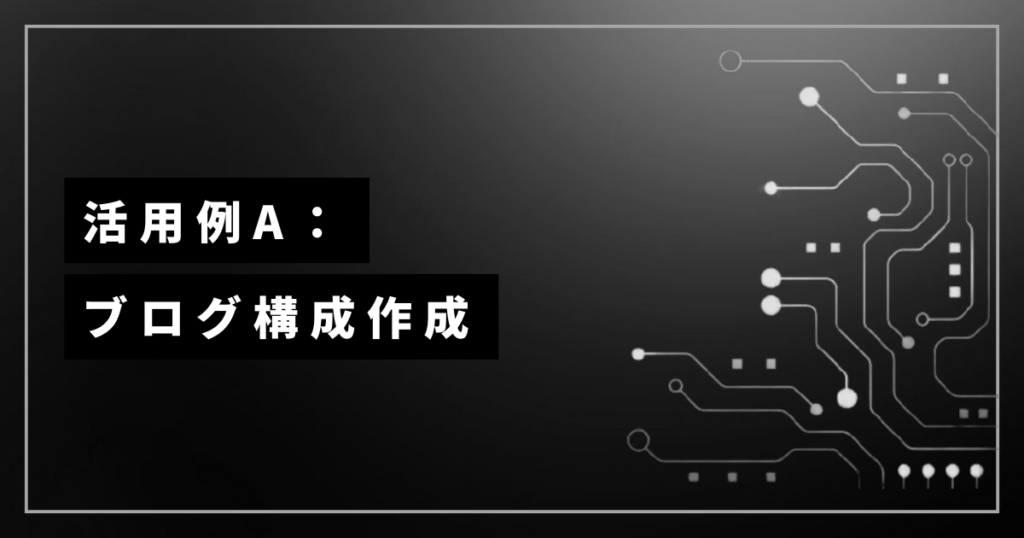
AIにブログ記事の構成案を作らせることで、ライティングを効率よく行えます。
自分で構成を練る時間を短縮でき、切り口の参考にもなるからです。
たとえば「◯◯について初心者向けのブログ構成を作ってください」と入力すれば、「導入文」「見出し構成」「まとめ」までAIが提案します。
実際に「OpenAI Playgroundについて初心者向けのブログ構成を作ってください」と入力してみたところ、以下のような出力が得られました。
コードの生成
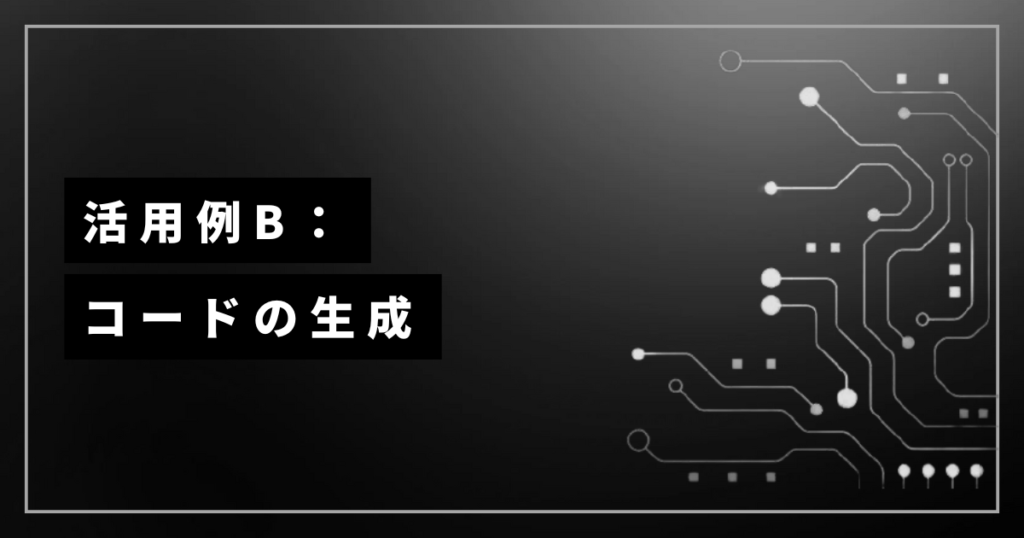
OpenAI Playgroundは、プログラミング作業を支援するツールとしても展開できます。
プロンプトに処理内容を記述するだけで、PythonやHTMLなどのコードを自動生成できるためです。
たとえば「Pythonでリスト内の重複を除くコードを書いて」と入力すると、該当するコードが出力されます。
基本的な雛形の作成から、エラー修正の補助まで対応できるため、学習用・開発用の双方に役立ちます。
英語学習
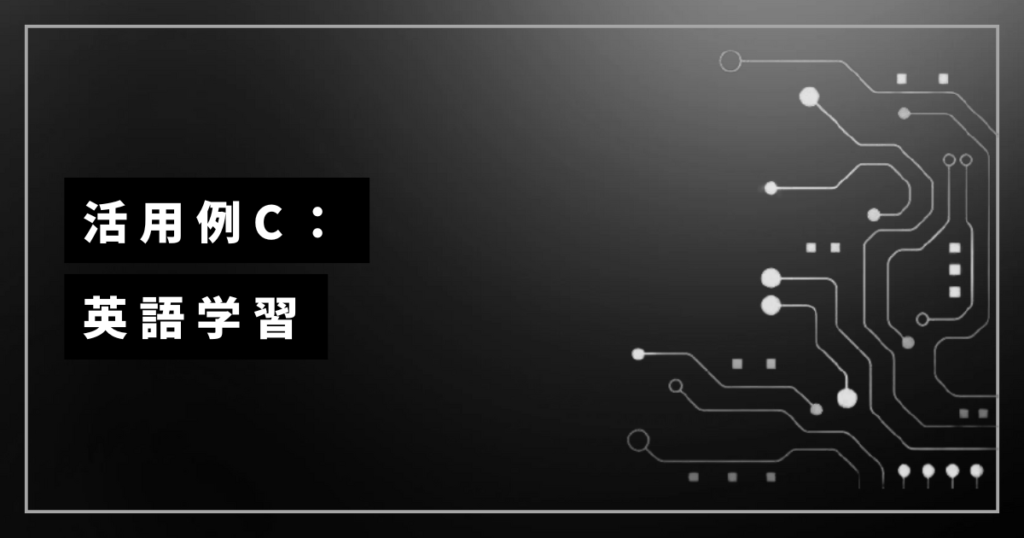
OpenAI Playgroundは、語学学習をサポートするツールとしても有効です。
英文の添削や単語の説明、会話練習など、対話形式で学べるからです。
たとえば「この英文が文法的に正しいかチェックして」と入力すると、修正案とその理由を提示します。
初心者でも自分のペースで繰り返し練習できるため、継続的な学習を後押しする存在になります。
思い通りにOpenAI Playgroundをするコツ
より良い出力を得るには、プロンプトの工夫やパラメータの調整が大切です。
AIは与えられた指示に忠実に応答するため、入力の質が結果を左右します。
具体的なプロンプトを書く
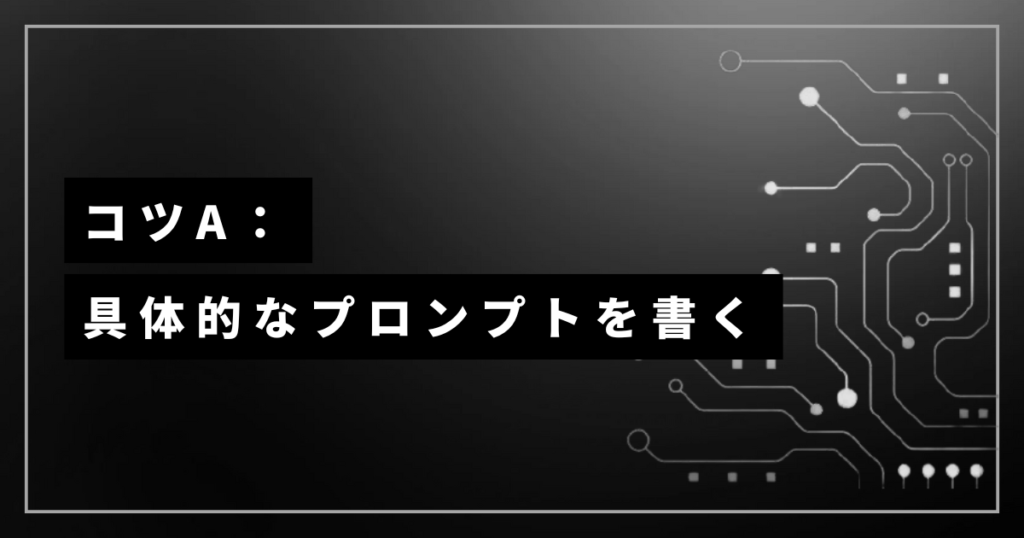
プロンプトは具体的に書くと、出力の精度を高められます。
AIはあいまいな指示より、明確な役割と構成を理解しやすいからです。
特に、役割を明示したり、箇条書きを含めたり、詳しく条件を入力をすると効果的です。
たとえば、「あなたはプロの編集者です。次の文章を校正してください:〜」のように、立場やタスクを明示することで、AIは明確に学習できるようになります。
丁寧にプロンプトを設計することで、精度の高い出力に繋がります。
温度やmax tokensの調整

出力の個性や長さは、パラメータで自在にコントロールできます。
temperatureは創造性、max tokensは出力量を左右する重要な設定です。
「安定した応答が欲しいからtemperatureを0.2に設定する」「自由度を高めたいからmax tokensを0.8にする」など、意図に応じて調整しましょう。
目的に合ったAIを育てるためには、数値を変えて試すことが重要です。
試行錯誤のすすめ
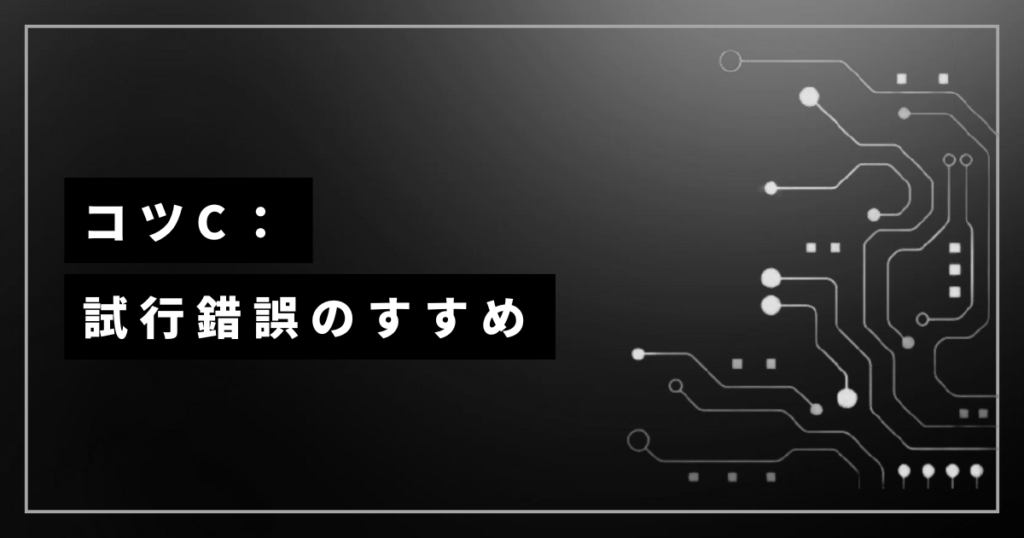
最初から完璧な出力を目指すのではなく、何度も出力を試して改善することが大切です。
なぜなら、AIは繰り返し指示を変えることで、より理想に近づけられるようになるからです。
たとえば、「〇〇について説明して」とだけ書いた出力では内容を理解できないことがあります。
そのような場合は、「小学生でもわかるように説明して」など、条件を追加して再実行しましょう。
AIとのやり取りを育てるような感覚で、改善を重ねることがおすすめです。
OpenAI Playgroundの注意点
OpenAI Playgroundは便利なツールですが、安全に使うためには注意点を把握する必要があります。
誤用や規約違反、情報管理ミスはトラブルにつながる可能性があるためよく確認しましょう。
個人情報は入力しない
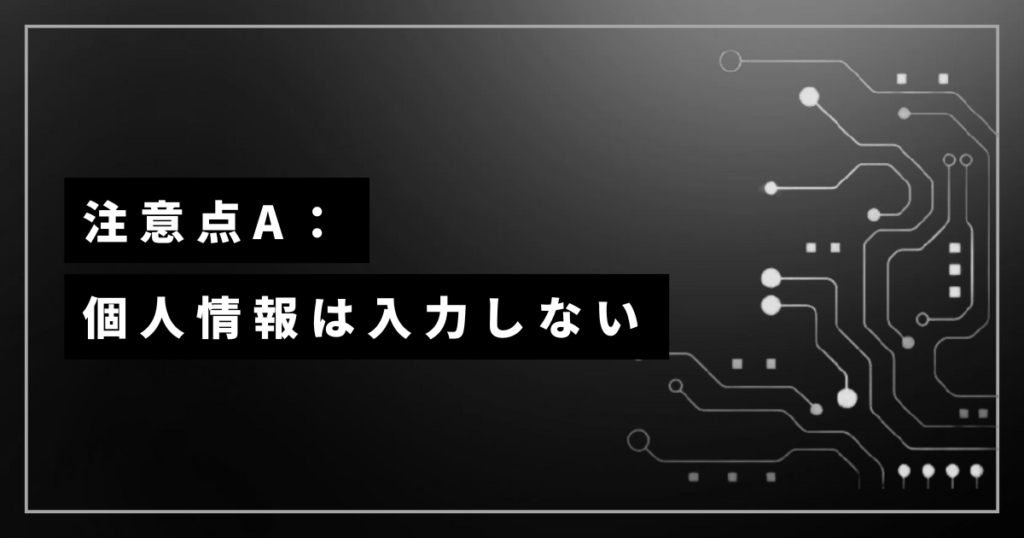
個人情報や機密情報はプロンプトに含めないようにしましょう。
Playgroundのデータは将来的に学習に使われる可能性があり、情報漏洩リスクがゼロではないためです。
業務利用時は特に意識して情報を精査する必要があります。
クレジットの残量を確認する

無料枠・課金枠は共に制限があるため、使用状況を常に把握する必要があります。
知らないうちに課金が発生していた、という事態を防ぐためです。
OpenAIの「Usage」ページで、各モデルのAPI使用量を確認できます。
特にGPT-4.1やOpenAI o3などは料金が高めなので、利用前に確認しておきましょう。
利用規約を把握する

商用利用やコンテンツの再利用には、利用規約を確認しましょう。
禁止事項を知らずに使ってしまうと、アカウント停止などのリスクがあります。
利用前にOpenAI公式の利用規約を一度チェックすることが重要です。
OpenAI Playgroundの商用利用

OpenAIはAPIやツールの商用利用を許可していますが、利用規約に従った範囲で使用する必要があります。
たとえば、Playgroundで生成した文章をブログ記事や商品紹介文として利用可能です。
ただし、著作権を侵害していないかや情報が適切かといった出力内容に関する責任はユーザー自身にあります。
料金体系やサポート体制を確認し、規約遵守と情報の扱いには十分注意して、安全かつ有益に活用しましょう。










